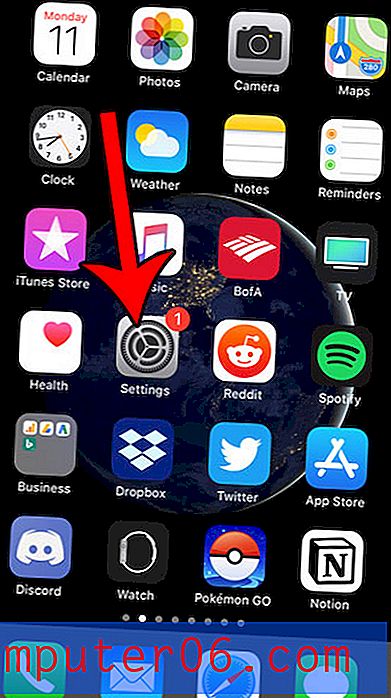Come disattivare l'audio dei messaggi di testo sull'iPhone 5 in iOS 7
Potresti decidere di disattivare l'audio dei messaggi di testo sul tuo iPhone 5 se scopri che questi suoni vengono riprodotti in situazioni che richiedono silenzio. Che tu sia al lavoro, in chiesa o al cinema, ci sono momenti in cui i suoni dei messaggi di testo non devono essere ascoltati. Sono anche molto distintivi, che avviseranno le persone di quello che stai facendo.
Puoi disattivare l'audio dei messaggi di testo su un iPhone in iOS 7 con pochi passaggi, consentendoti di inviare e ricevere messaggi di testo sul tuo dispositivo in silenzio.
Volevi guardare i film e i programmi TV di iTunes sulla tua TV o hai cercato un modo per visualizzare lo schermo del tuo iPhone sul televisore? Puoi farlo e molto altro con Apple TV.
Disattiva l'audio dei messaggi di testo inviati e ricevuti sull'iPhone
I passaggi seguenti ti insegneranno come disattivare il suono dei messaggi di testo riprodotto sul tuo iPhone in iOS 7. Ciò disattiverà il suono riprodotto sia per i messaggi di testo che invii sia per i messaggi di testo che ricevi.
Puoi anche scegliere di disattivare la vibrazione che si verifica anche quando ricevi nuovi messaggi. Questo può creare suono se ricevi un messaggio di testo e il tuo telefono si trova su una superficie dura, così molte persone che vogliono che i loro messaggi di testo siano completamente silenziosi, sceglieranno di fare anche questo cambiamento. È possibile regolare le impostazioni di vibrazione degli SMS nel menu Tonalità testo al passaggio 4 di seguito.
Passaggio 1: tocca l'icona Impostazioni .
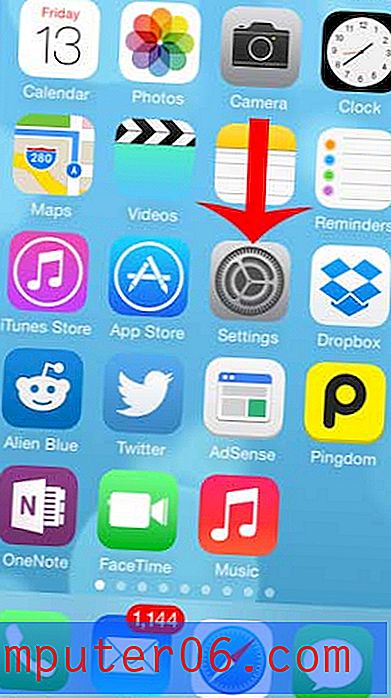
Passaggio 2: scorrere verso il basso e selezionare l'opzione Suoni .
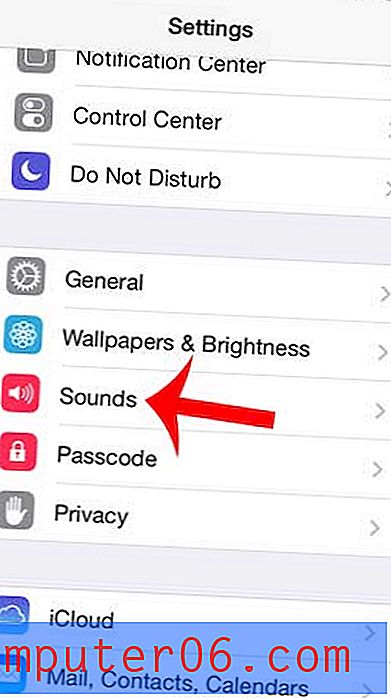
Passaggio 3: selezionare l'opzione Tono testo nella sezione Suoni e schemi di vibrazione .
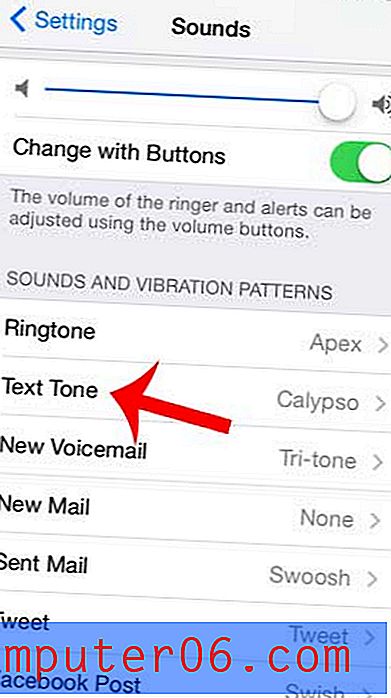
Passaggio 4: selezionare l'opzione Nessuno nella parte superiore del menu. Si noti che l'opzione per regolare le impostazioni di vibrazione per i messaggi di testo si trova anche in questo menu.
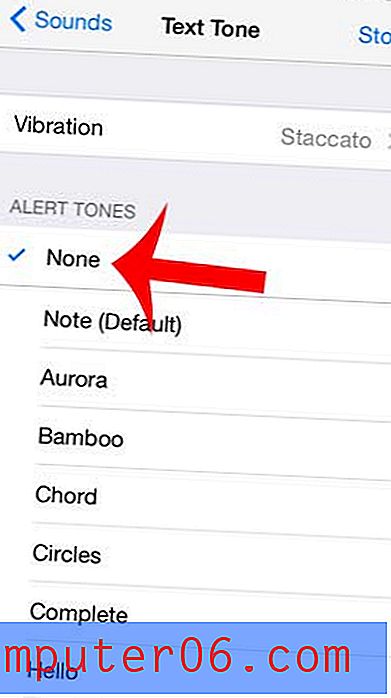
Ti piacerebbe anche disabilitare i suoni della tastiera che suonano ogni volta che scrivi una lettera sul tuo iPhone? Questo articolo ti insegnerà come.